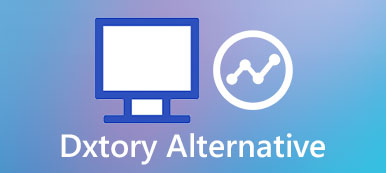Fraps oli aiemmin suosittu pelinauhuri. Näytön tallentimen ohjelmistoa ei kuitenkaan ole päivitetty helmikuun 20, 2013 jälkeen. Joten Fraps on tällä hetkellä vanhentunut.
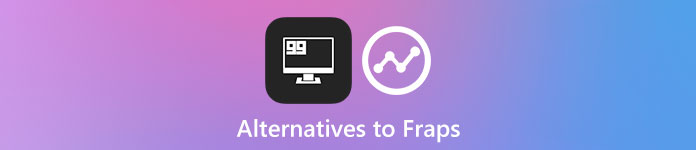
Jos haet Frapsin vaihtoehtoisia tai muita vastaavia kysymyksiä foorumeilla, näet monia vastaavia kysymyksiä, kuten "Mitkä ovat hyviä ilmaisia vaihtoehtoja Frapsille?", "Mikä tahansa ohjelma on parempi kuin Fraps?" Ja niin edelleen.
Auttaa ihmisiä pääsemään hyväksi vapaa vaihtoehto FrapsilleTässä artikkelissa kerätään erinomaisia online- ja offline-näytön tallentimen työkaluja. Näin voit valita yhden pelin tallentimen paremmin kuin Fraps seuraavista kappaleista.
- Osa 1: Yleiskatsaus Frapsiin - Frapsin tärkeimmät ominaisuudet
- Osa 2: Top 4 -näytön tallennusohjelmat Paremmat kuin Fraps
- Osa 3: Top 3 Screen Capture Online Free vaihtoehto Frapsille
- Osa 4. Usein kysytyt kysymykset Fraps-vaihtoehdoista
Osa 1: Yleiskatsaus Frapsiin - Frapsin tärkeimmät ominaisuudet
Fraps on benchmarking-kuvakaappausohjelma, joka voi tallentaa pelejä DirectX- ja OpenGL-grafiikkatekniikalla. Frapsia käytetään laajalti tietokoneen suorituskyvyn määrittämiseen pelimateriaalia tallennettaessa. Toisin sanoen, voit nähdä saamasi reaaliaikaisen FPS:n (Frames per Second) suoraan näytöltä. Lisäksi Frapsin avulla käyttäjät voivat kaapata reaaliaikaisia videoita mukautetuilla kuvataajuudella jopa 120 FPS.
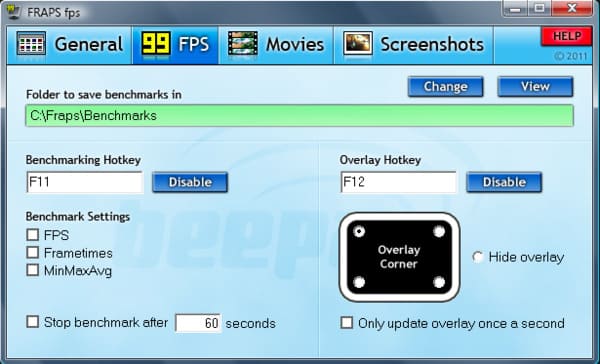
Aivan kuten edellä mainittiin, viime vuosina ei ole päivitetty Frapsin päivitysversiota. Ajan myötä yhä useammat pelitallentimet näyttävät paremmilta kuin Fraps. Ei ole tarvetta vaatia Frapsin käyttöä, koska saat samanlaisia tai jopa parempia ominaisuuksia Frapsin vaihtoehtoisesta ohjelmistosta.
Osa 2: Top 4 -näytön tallennusohjelmat paremmin kuin Fraps
Tässä on 4 laajalti käytettyä näytön tallenninvaihtoehtoa Frapsille. Näin voit tallentaa pelivideoita PC:lle korkealla resoluutiolla helposti.
Paras Fraps-vaihtoehto – Nauhoita mitä tahansa näytön toimintaa korkealaatuisella äänellä
Oikeastaan Apeaksoft Screen Recorder voi olla paras Fraps-vaihtoehto Windows- ja Mac-tietokoneille. Ohjelmisto tarjoaa paljon enemmän ominaisuuksia kuin tavalliset tallentimet. Onneksi sen hyvin järjestetty käyttöliittymä takaa jokaiselle käyttäjälle mahdollisuuden tallentaa videota nopeasti, erityisesti aloittelijoille.
Miksi Apeaksoft Screen Recorder on parempi kuin Fraps

4,000,000 + Lataukset
Tallenna kaikki video / audio- ja kaappausnäytöt Windows- ja Mac-tietokoneisiin.
Voit tallentaa monenlaista musiikkia, mukaan lukien järjestelmän äänen ja mikrofonin äänen.
Aseta tulostusmuoto, videon laatu, kuvanopeus ja muut asetukset ennen tallennusta.
Saat kuvakaappauksen erilaisilla muokkaustyökaluilla, kuten tekstillä, vesileimalla, kohdistimella jne.
Kuinka tallentaa videota Fraps -vaihtoehdolla
Vaihe 1: Käynnistä näytön tallennin
Lataa ja asenna Apeaksoft Screen Recorder -ohjelmisto ilmaiseksi. Käynnistä vaihtoehtoinen Fraps-ohjelmisto. Valitse sitten "Video Recorder" sen pääkäyttöliittymässä.

Vaihe 2: Aseta mukautetun näytön koko
Piirrä hiirellä alue, jonka haluat kaapata suoraan. Käynnistä sitten on-off-vaihtoehto ennen "System Sound" ja "Microphone" "On" -tilaan tarvittaessa. Lisäksi voit säätää sen äänenvoimakkuuden liukusäädintä manuaalisesti.

Vaihe 3: Säädä tulostusasetuksia
Napsauta "Lisää asetuksia" -vaihtoehtoa oikeassa yläkulmassa. Valitse myöhemmin "Output" -luokka ponnahdusikkunassa "Preferences".

Nyt voit muuttaa videon / äänen / kuvakaappauksen formaattia, video / äänen laatua, kehysnopeutta ja muita ominaisuuksia. Valitse "OK" poistuaksesi ikkunasta.
Vaihe 4: Vie tallennettu videotiedosto
Valitse "REC" aloittaaksesi työpöydän videoiden nauhoittamisen. No, voit keskeyttää, käynnistää uudelleen ja lopettaa videotallennusprosessin milloin haluat. Kun prosessi päättyy, esikatseluikkuna tulee näkyviin.

Tarkista, sujuuko kaikki hyvin. Valitse sitten "Tallenna" siirtyäksesi eteenpäin. Jos sinun ei tarvitse vaihtaa kohdekansiota, napsauta "Seuraava" jatkaaksesi.
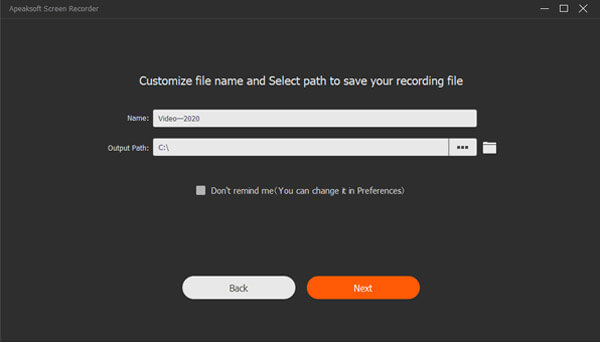
Lopuksi voit jakaa tallennetun videon YouTubeen ja muille alustoille helposti.

OBS (Open Broadcaster Software)
Pitää Debut-videokuvausohjelmisto, OBS on lyhenne sanoista Open Broadcast Software, joka on avoimen lähdekoodin ja Frapsin vaihtoehtoinen ilmaisohjelma. Voit käyttää OBS:ää pelien, verkkokameran ja muiden online-videoiden tallentamiseen Windows PC:llä ilmaiseksi.
Tämän Fraps-vaihtoehdon edut:
- Tallenna vapaasti videoita ladattavaksi videoiden jakosivustoille.
- Jaa videotallenne jollekin, jolla on mukautettu osoite.
- Lähettää otetun videon FLV- tai MP4-muodossa.
Haitat:
- Se ei tarjoa intuitiivista käyttöliittymää.
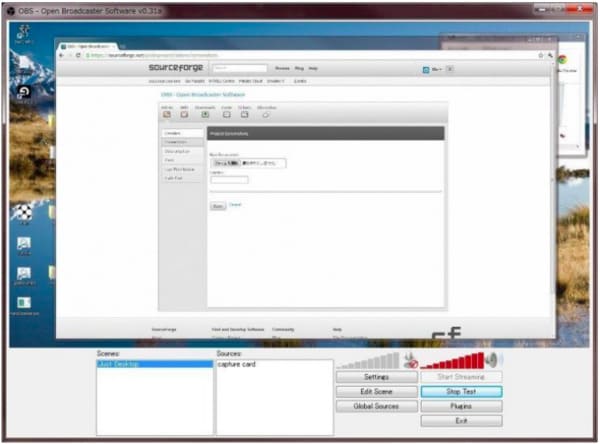
Xvid Cap
Xvid Cap voi tallentaa useita kehyksiä ja yhdistää ne yhteen MPEG-videotiedostoon. Voit tietysti suorittaa Xvid Capin tallentaa ääntä Vain mikrofoni ja järjestelmän audiot ovat tuettuja.
Tämän Fraps-vaihtoehdon edut:
- Tallentaa näytön äänen ilmaisella X-Windows-näytöllä.
- Fraps-vaihtoehtoinen ohjelma tarjoaa helppokäyttöisen käyttöliittymän skannauskuvan tallennukseen.
- Tuki eri kehysten yhdistämiselle yhdeksi MPEG-videoksi.
Haitat:
- Älä tarjoa paljon muokkaustyökaluja näytön tallenne.

Bandicam
Bandicamin avulla voit kaapata kaikki työpöydän toiminnot, mukaan lukien elokuvat, pelit ja muut videot. Bandicam voi olla hyvä Fraps -vaihtoehto pelien tallentamiseen Windowsissa.
Tämän Fraps-vaihtoehdon edut:
- Tallenna pelattavuus ja lataa nopeasti YouTubeen ja muille sivustoille.
- Ota kaikki videot tietokoneelle lataamatta.
- Tallenna ulkoisia videoita, kuten älypuhelinta, IPTV: tä, Xbox / PlayStationia, verkkokameraa jne.
Haitat:
- Tarve ostaa Frapsin vaihtoehtoinen täysversio.
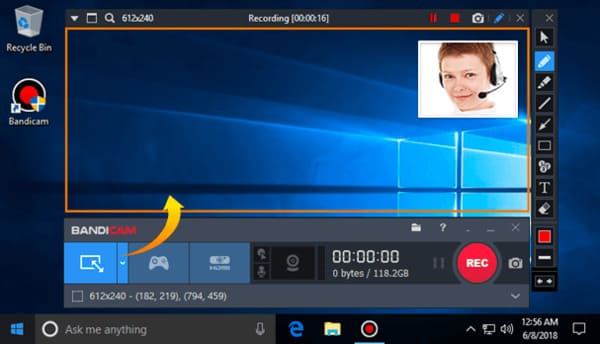
Osa 3: Top 3 Screen Capture Online Free vaihtoehto Frapsille
Lisäksi on olemassa muita hyviä online-Fraps-vaihtoehtoisia ohjelmia, joihin voit siirtyä. Jos sinun ei tarvitse nauhoittaa näyttöruutuvideoita usein, voit valita sen sijaan yhden ilmaisen Fraps-vaihtoehdon.
Apeaksoft ilmainen online-tallennin
Apeaksoft ilmainen online-tallennin avulla käyttäjät voivat kaapata näyttövideoita yhdellä napsautuksella. Voit siis suorittaa tämän ilmaisen online-tallentimen tallentaaksesi yksinkertaisia oppaita.
Tämän Fraps-vaihtoehdon edut:
- Tallentaa työpöydän videoita, kuten verkkokameraa.
- Tarjoa perusmuokkaustoimintoja sisäänrakennetulla alustalla.
- Tartu kaikki sisäänrakennetun järjestelmän äänen tai tietokoneesi mikrofonien äänet.
- Muokkaa tallennusnäytön kokoa.
Haitat:
- Et voi muokata videota tallennuksen aikana.

FotoFriend Video Booth
FotoFriend Video Booth antaa käyttäjille mahdollisuuden tallentaa ei vain verkkovideoita vaan myös Skype-videopuheluja. Lisäksi se tukee ominaisuuksien lataamista ja lataamista.
Tämän Fraps-vaihtoehdon edut:
- Voit tallentaa työpöydän ääniin ilmaiseksi web-kameran ja näytön tallentimen avulla.
- Tarjoa 55-erikoistehosteita videon ja valokuvien muokkaukseen.
- Anna muokkaustoiminnot ennen jakamista.
Haitat:
- Ei tueta vesileiman lisäämistä kuvakaappauksiin.
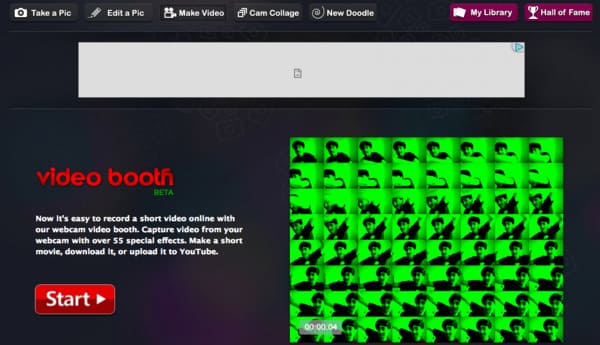
ScreenToaster
ScreenToaster on online-Frapsin vaihtoehto työpöydälle. Näin voit käyttää sitä Windows-, Mac- ja Linux-alustoilla ilman yhteensopimattomuusongelmia.
Tämän Fraps-vaihtoehdon edut:
- Voit käyttää videokuvaa yhdellä napsautuksella verkossa näytön avulla.
- Upota useita linkkejä tallennettuun videoosi.
Haitat:
- Et voi tallentaa äänitiedostoja verkossa ScreenToasterin avulla.
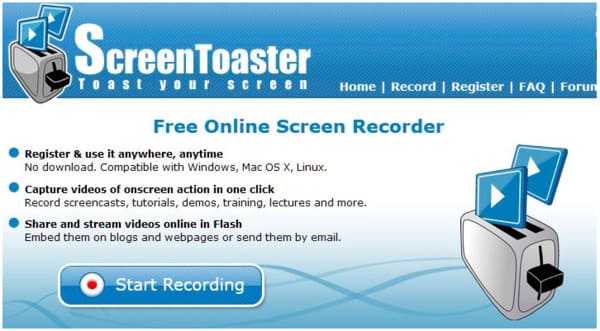
Osa 4. Usein kysytyt kysymykset Fraps-vaihtoehdoista
Miksi Fraps lopettaa tallennuksen?
Suurimman osan ajasta Fraps lopettaa näytön tallentamisen, koska sen ilmaisella kokeiluversiolla on vähimmäistallennusaika ja sinun on päivitettävä Fraps.
Kuinka pakata Fraps-videoita?
Jos luulet, että Fraps-tallennusvideo on liian suuri, voit käyttää Video Converter Ultimate puristaa sitä. Asenna ja suorita tämä ohjelmisto tietokoneellesi, siirry Toolboxiin ja valitse Video Compressor -vaihtoehto, napsauta + tuodaksesi Fraps-videosi, sitten voit pakata ne.
Kuinka saada Fraps ilmaiseksi?
Etsi Fraps Googlesta ja mene tämän ohjelmiston viralliselle verkkosivustolle, niin saat Frapsin ilmaiseksi.
Tämän seurauksena voit tallentaa minkä tahansa pelivideon viipymättä käyttämällä Apeaksoft Screen Recorderia vaivattomasti. Kuulostaa aika hyvältä, eikö? Haluatko tallentaa pelattavuutta korkealla resoluutiolla? Itse asiassa voit ladata Fraps -vaihtoehtoisen ohjelmiston ilmaiseksi nyt. Jos käytät Macia, älä missaa tätä viestiä saadaksesi lisää Mac-näytön uudelleentoisto.



 iPhone Data Recovery
iPhone Data Recovery iOS-järjestelmän palauttaminen
iOS-järjestelmän palauttaminen iOS-tietojen varmuuskopiointi ja palautus
iOS-tietojen varmuuskopiointi ja palautus iOS-näytön tallennin
iOS-näytön tallennin MobieTrans
MobieTrans iPhone Transfer
iPhone Transfer iPhone Eraser
iPhone Eraser WhatsApp-siirto
WhatsApp-siirto iOS-lukituksen poistaja
iOS-lukituksen poistaja Ilmainen HEIC-muunnin
Ilmainen HEIC-muunnin iPhonen sijainnin vaihtaja
iPhonen sijainnin vaihtaja Android Data Recovery
Android Data Recovery Rikkoutunut Android Data Extraction
Rikkoutunut Android Data Extraction Android Data Backup & Restore
Android Data Backup & Restore Puhelimen siirto
Puhelimen siirto Data Recovery
Data Recovery Blu-ray-soitin
Blu-ray-soitin Mac Cleaner
Mac Cleaner DVD Creator
DVD Creator PDF Converter Ultimate
PDF Converter Ultimate Windowsin salasanan palautus
Windowsin salasanan palautus Puhelimen peili
Puhelimen peili Video Converter Ultimate
Video Converter Ultimate video Editor
video Editor Screen Recorder
Screen Recorder PPT to Video Converter
PPT to Video Converter Diaesityksen tekijä
Diaesityksen tekijä Vapaa Video Converter
Vapaa Video Converter Vapaa näytön tallennin
Vapaa näytön tallennin Ilmainen HEIC-muunnin
Ilmainen HEIC-muunnin Ilmainen videokompressori
Ilmainen videokompressori Ilmainen PDF-kompressori
Ilmainen PDF-kompressori Ilmainen äänimuunnin
Ilmainen äänimuunnin Ilmainen äänitys
Ilmainen äänitys Vapaa Video Joiner
Vapaa Video Joiner Ilmainen kuvan kompressori
Ilmainen kuvan kompressori Ilmainen taustapyyhekumi
Ilmainen taustapyyhekumi Ilmainen kuvan parannin
Ilmainen kuvan parannin Ilmainen vesileiman poistaja
Ilmainen vesileiman poistaja iPhone-näytön lukitus
iPhone-näytön lukitus Pulmapeli Cube
Pulmapeli Cube